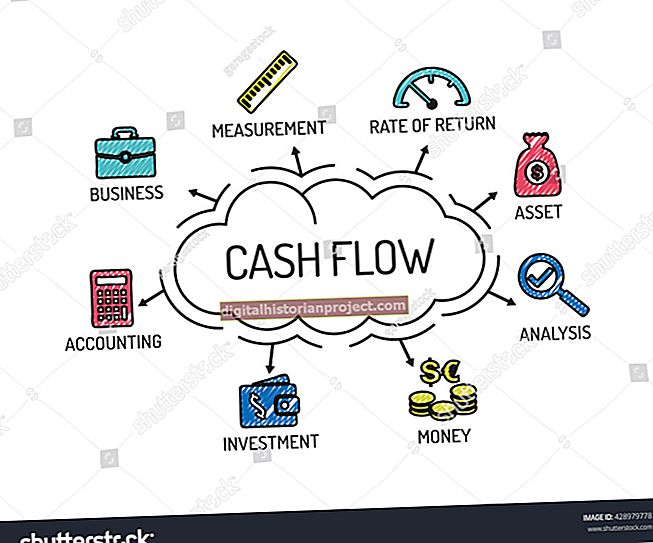পিসি ক্লিনার একটি দুর্বৃত্ত অ্যান্টি-ম্যালওয়ার পণ্য। ইনস্টল হয়ে গেলে, অ্যাপ্লিকেশনটি আপনাকে উদ্বেগজনক পপ-আপগুলির সাথে ডুবিয়ে দাবি করে যে আপনার কম্পিউটারটি ভাইরাস, ট্রোজান এবং অন্যান্য ম্যালওয়্যার ধরণের ক্ষেত্রে খারাপভাবে সংক্রামিত হয়েছে। বিরক্তিকর পপ-আপ বার্তাগুলি রিপোর্ট করা সংক্রমণগুলি সরাতে আপনাকে সফ্টওয়্যার কেনার জন্য প্রতারিত করার জন্য তৈরি করা হয়েছে। আপনি নিজের মেশিন বা কোনও কর্মচারীর পিসি ক্লিনার অপসারণ করতে একাধিক অ্যান্টি-ম্যালওয়ার সরঞ্জাম ব্যবহার করতে পারেন।
1
প্রশাসক অ্যাকাউন্ট ব্যবহার করে সংক্রামিত কম্পিউটারে লগ ইন করুন। আদর্শভাবে, কম্পিউটারে সংক্রামিত হওয়ার সময় আপনার যে অ্যাকাউন্টটি লগইন করা হয়েছিল সেগুলি ব্যবহার করা উচিত নয়। পিসি ক্লিনার অ্যাকাউন্টটি পুরোপুরি হাইজ্যাক করে থাকতে পারে, যা আপনাকে অ্যান্টি-ম্যালওয়্যার সরঞ্জাম ডাউনলোড এবং স্ক্যান চালানো থেকে বিরত রাখতে পারে।
2
নর্টন পাওয়ার ইরেজার, স্পাইবট অনুসন্ধান এবং ধ্বংস করুন বা সুপার অ্যান্টিএসপিওয়্যারের মতো একটি অ্যান্টি-ম্যালওয়্যার সরঞ্জাম ডাউনলোড এবং ইনস্টল করুন (সংস্থান দেখুন)। আপনি যদি স্পাইবট বা সুপার অ্যান্টিএসপিওয়্যারটি চয়ন করেন তবে এটিও নিশ্চিত করুন যে আপনি সংজ্ঞা ডেটাবেস আপডেট করেছেন।
3
শুরু ক্লিক করুন, "কম্পিউটার" রাইট ক্লিক করুন এবং "সম্পত্তি" নির্বাচন করুন।
4
বামদিকে "সিস্টেম সুরক্ষা" ক্লিক করুন।
5
সুরক্ষা সেটিংসের অধীনে "সি" ড্রাইভটি নির্বাচন করুন এবং "কনফিগার করুন" এ ক্লিক করুন।
6
ডিস্ক স্পেস ইউজেজের অধীনে "মুছুন" ক্লিক করুন, "চালিয়ে যান" এবং "ঠিক আছে" ক্লিক করুন। এই পদ্ধতিটি আপনার সমস্ত সিস্টেম পুনরুদ্ধার পয়েন্টগুলি মুছে ফেলবে, এটি নিশ্চিত করে যে ভবিষ্যতে আপনার কম্পিউটার পুনরুদ্ধার করার প্রয়োজন হলে পিসি ক্লিনারটি আর ফিরে আসতে পারে না।
7
আপনার কম্পিউটারটি পুনরায় বুট করুন এবং সিস্টেমটি শুরু হওয়ার সাথে সাথে "F8" টিপুন। উইন্ডোজ বুট অপশন মেনু প্রদর্শিত হবে।
8
আপনার তীর কী ব্যবহার করে "নিরাপদ মোড" নির্বাচন করুন এবং "এন্টার" টিপুন। নিরাপদ মোড উইন্ডোজকে কেবলমাত্র ন্যূনতম ড্রাইভার এবং সাবসিস্টেমগুলির সাথে প্রয়োজনীয় লোড করে এবং নেটওয়ার্কিং সমর্থন অক্ষম করে। এই পরিবেশটি ম্যালওয়্যার অপসারণকে আরও সহজ করে তোলে।
9
অ্যাডমিন অ্যাকাউন্ট ব্যবহার করে উইন্ডোজে লগ ইন করুন এবং পুরো স্ক্যান চালান। পাওয়া সমস্ত সংক্রমণ পরিষ্কার করুন এবং কম্পিউটারটি আবার নিরাপদ মোডে রিবুট করুন।
10
শুরু ক্লিক করুন, অনুসন্ধান বাক্সে "রিজেডিট" (এখানে এবং পুরো উদ্ধৃতি ব্যতীত) টাইপ করুন এবং "এন্টার" টিপুন।
11
নিম্নলিখিত রেজিস্ট্রি কীগুলি এখনও বিদ্যমান থাকলে মুছুন:
HKEY_USERS \ S-1-5-21-1172441840-534431857-1906119351-500 \ সফ্টওয়্যার, মাইক্রোসফ্ট, উইন্ডোজ \ কারেন্টভিশন \ রান \ € € পিসি-ক্লিনার: = â € œâ € সি: \ প্রোগ্রাম ফাইলগুলি \ পিসি-ক্লিনার \ পিসি -Cleaner.exeâ € hideâ € HKEY_LOCAL_MACHINE \ SOFTWARE \ মাইক্রোসফট \ উইন্ডোজ \ CurrentVersion \ শেল এক্সটেনশানগুলি \ \ একটি € {82297D11-31C1-40B1-960A-BDF40B3B365F} একটি € = একটি € œpcsdâ € HKEY_LOCAL_MACHINE \ SOFTWARE \ পিসি ক্লিনার HKEY_CLASSES_ROOT অনুমোদিত \ AllFilesystemObjects \ shellex \ ContextMenuHandlers \ pcsd HKEY_CLASSES_ROOT \ CLSID {82297D11-31C1-40B1-960A-BDF40B3B365F} HKEY_LOCAL_MACHINE \ SOFTWARE \ মাইক্রোসফট \ উইন্ডোজ \ CurrentVersion \ আনইনস্টল \ পিসি ক্লিনার HKEY_LOCAL_MACHINE \ SOFTWARE \ পিসি ক্লিনার HKEY_LOCAL_MACHINE \ SOFTWARE \ ক্লাস \ CLSID {82297D11-31C1-40B1-960A-BDF40B3B365F} HKEY_CURRENT_USERS \ সফ্টওয়্যার \ পিসি-ক্লিনার
12
আরও একটি অ্যান্টি-ম্যালওয়্যার স্ক্যান চালান এবং আপনার কম্পিউটারটি উইন্ডোতে সাধারণত পুনরায় চালু করুন।